윈도우 설치 시 설치 파티션으로 c드라이브 주파티션을 선택하고 설치 시 0x80300024 오류가 발생하는 경우 가 있습니다. 대략적으로 오류명을 살펴보면 선택한 위치에 Windows를 설치할 수 없습니다 이거나 파티션 크기가 작다고 하면서 efi 시스템 파티션 MBR의 경우 윈도우 설치가 불가능하기 때문에 GPT 파티션으로 변경하라고 하면서 파티션 크기가 작다고 강조하는것으로 0x80300024 오류코드는 파티션 순서를 뒤에서 앞으로 변경하면 되고 파티션 크기가 작거나 EFI 시스템 파티션의 경우 파티션을 MBR 파티션을 초기화 후 GPT 변경해주면 됩니다.
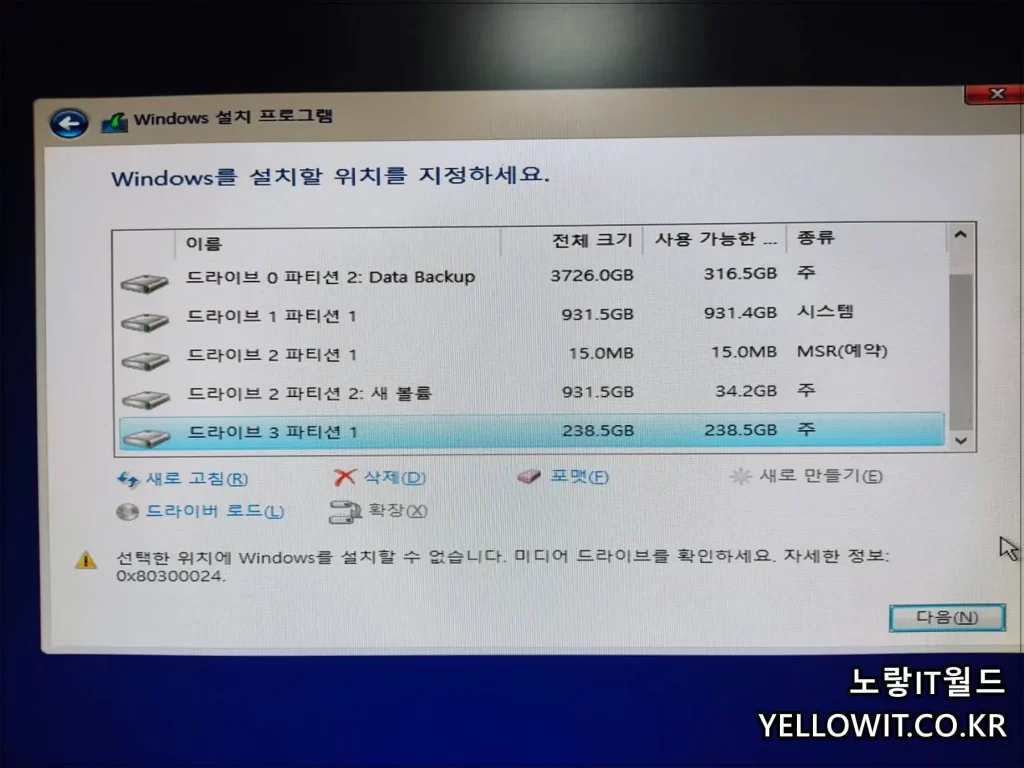
그렇다면 이렇게 내가원하는 C드라이브 윈도우11, 윈도우10 윈도우8.1 등을 설치할려고 하는데 설치가 불가능할 때는 어떡해야 할까요?
가장 쉽게는 C드라이브가 아닌 D드라이브나 E드라이브의 여유 디스크에 설치하는 방법이 있지만 해당방법을 원하지 않기 때문에 C드라이브에 윈도우 설치하는 방법을 알아봅니다.
원하는 SSD / HDD 연결 후 모두 연결해제
노랗 목차

우선 선택한 위치에 윈도우를 설치할 수 없습니다 라고 하는 경우 해당 디스크파티션 순서가 1. 2. 3. 4. 5 등이 있는데 이 순서 중 윈도우를 설치할 SSD, HDD 디스크가 뒤에 위치해 있기 때문으로서 윈도우 설치 디스크 순서를 1번으로 순서를 이동해야합니다.
가장 간단한 방법은 현재 사용하는 하드디스크 및 SSD 중 윈도우 설치를 할 파티션을 제외한 모든 서브 하드디스크 및 외장하드등을 케이블을 제거한 뒤 설치를 진행합니다.
이렇게 설치를 하게 되면 다른 서브 디스크 순서가 뒤에 있던게 강제로 앞으로 설정되기 때문에 선택한 위치에 윈도우설치 할수 없음 0x80300024 문제가 해결됩니다.
메인보드 USB 부팅순서 변경
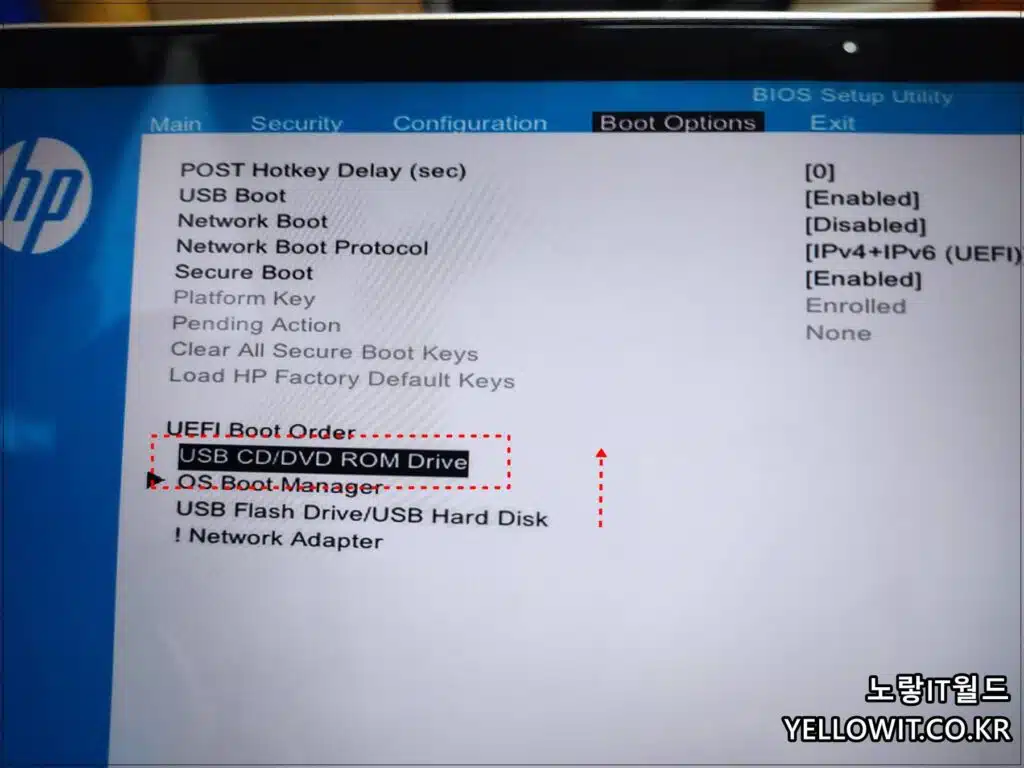
만약 하드디스크 및 SSD 제거 및 SATA3 케이블 / 전원케이블 등 분리가 어렵다면 윈도우 부팅 시 CMOS 바이오스 설정을 통해 USB 부팅순서를 윈도우 설치 디스크로 지정합니다.
efi 시스템 파티션 MBR 설치불가 GPT 변경
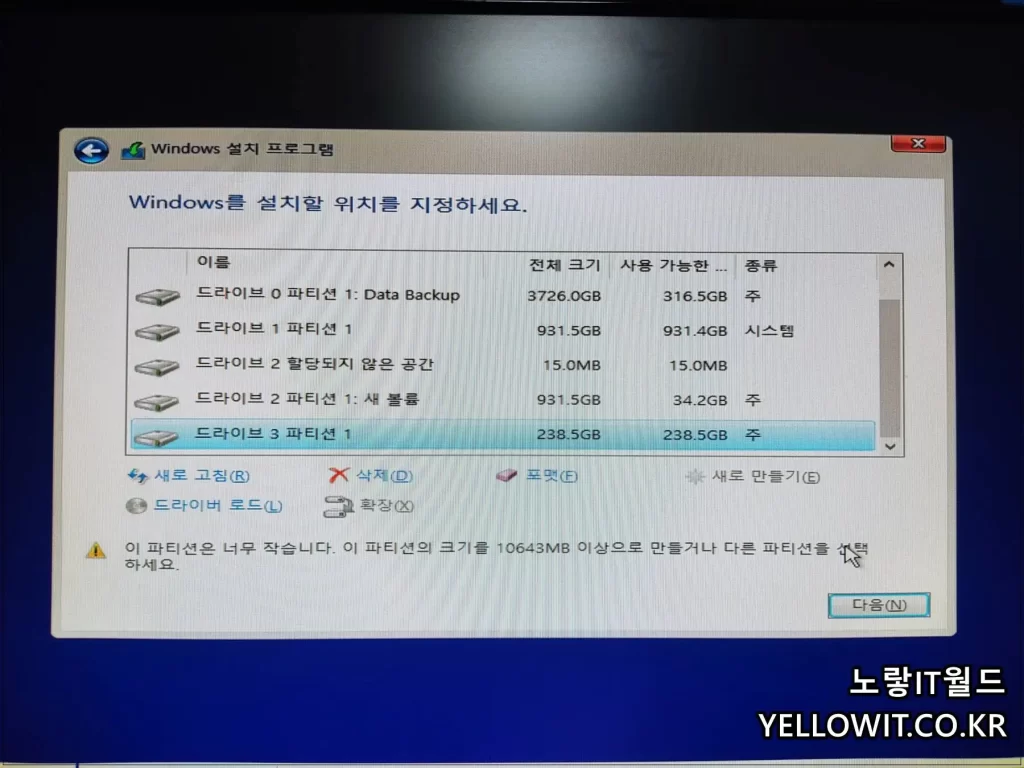
다른원인으로는 EFI 시스템 파티션으로 인해 “선택한 파티션에 MBR 파티션 테이블이 있습니다.” 윈도우가 설치불가능하기 때문에 GPT 파티션으로 변경하라고 하는 경우로서 MBR “마스터부트레코드“의 경우 윈도우 설치 시 파티션 크기가 작아 설치가 불가능합니다.
그렇기 때문에 윈도우 설치를 할 파티션을 MBR에서 GPT 파티션으로 변경해야 합니다.
윈도우를 삭제하거나 포맷하지 않았다면 윈도우 부팅 후 설치할 파티션을 GPT로 변경할 수 있지만 윈도우를 설치할 파티션의 경우 현재 윈도우 부팅으로 사용중이기 때문에 파티션 초기화 및 삭제가 불가능합니다.
윈도우 USB 부팅디스크 파티션 초기화 후 변경
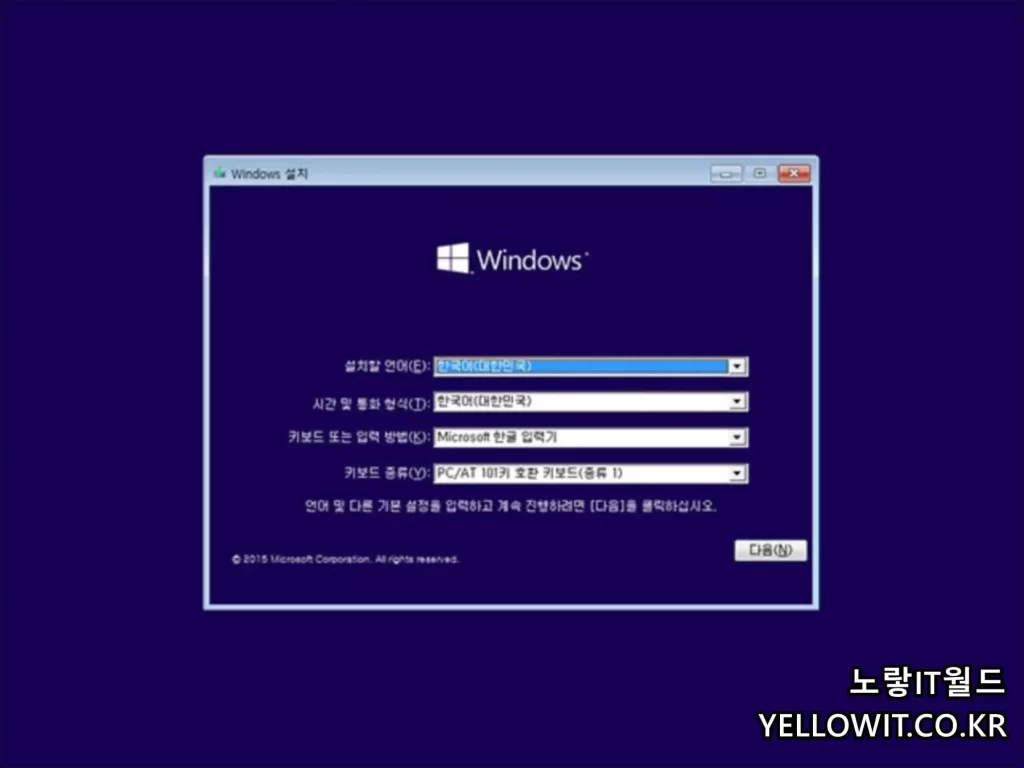
그렇기 때문에 윈도우 USB 부팅디스크를 통해 윈도우 설치화면에서 MS-DOS 명령프롬프트를 통해 파티션을 변경해야합니다.
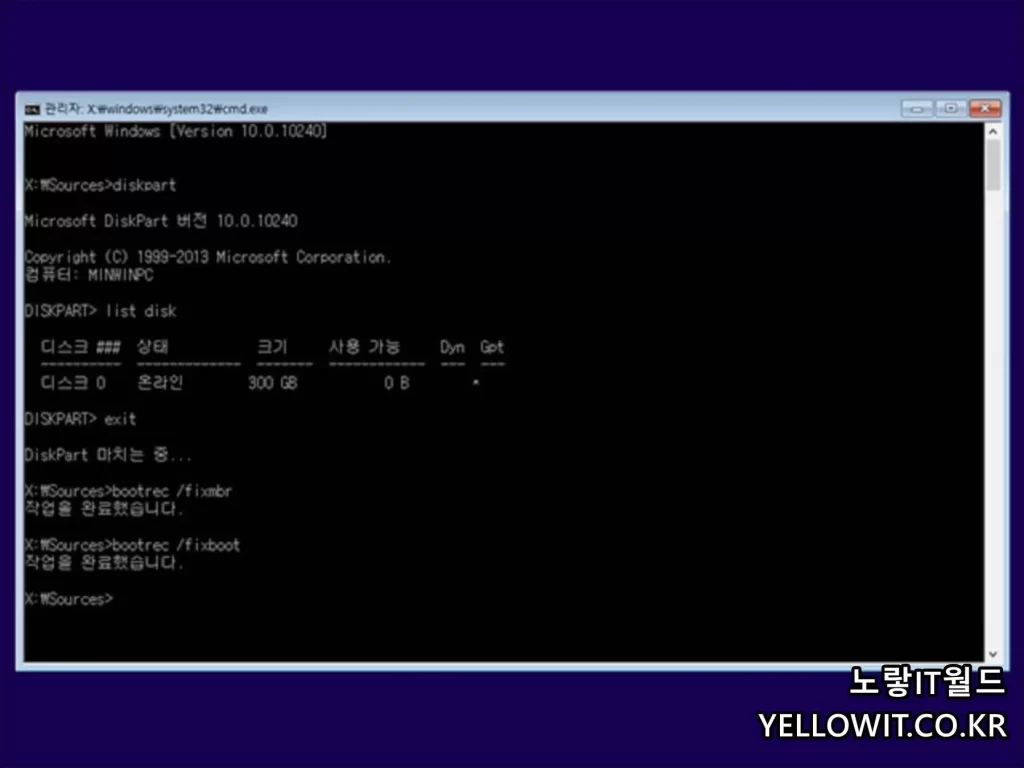
윈도우 설치화면에서 단축키 Shift + F10을 눌러 명령프롬프트 실행 후 아래 명령어를 통해 파티션을 초기화 후 GPT 파티션으로 변경합니다.
DISKPART 입력 후 엔터 LIST DISK 입력 후 엔터 (그럼 현재 컴퓨터에 장착된 SSD, HDD 등 파티션이 나옵니다. 여기서 용량을 참고해서 윈도우 설치를 할 파티션 숫자가 1이라면 아래 처럼 입력합니다.) SELECT DISK 1 입력 후 엔터 (파티션 1번 선택) CLEAN 입력 후 엔터 (파티션 초기화) COVERT GPT 입력 후 엔터 (파티션이 GPT로 변경됩니다.)이것으로 윈도우 설치 시 EFI 시스템 파티션인 MBR 파티션을 삭제 후 GPT 파티션으로 활성화합니다.
이후 명령어 EXIT 입력 후 엔터를 2번 눌러 종료하거나 X 아이콘을 눌러 종료합니다.
이후 다시 윈도우 설치를 진행하면 문제없이 해당파티션에 설치가 진행됩니다.
